![]() В эпоху потоковой музыки, когда всё классифицируется и доступно для поиска за считанные секунды, можно не задумываться о метаданных. Но любой человек, у которого есть музыкальная коллекция, знает, как трудно управлять плохо маркированной библиотекой. Вот почему так важен редактор музыкальных тегов, а бесплатная программа Mp3tag — одна из лучших в этой категории. Давайте рассмотрим, что может предложить редактор Mp3tag и как его эффективно использовать.
В эпоху потоковой музыки, когда всё классифицируется и доступно для поиска за считанные секунды, можно не задумываться о метаданных. Но любой человек, у которого есть музыкальная коллекция, знает, как трудно управлять плохо маркированной библиотекой. Вот почему так важен редактор музыкальных тегов, а бесплатная программа Mp3tag — одна из лучших в этой категории. Давайте рассмотрим, что может предложить редактор Mp3tag и как его эффективно использовать.
Находим и скачиваем программу здесь.
Зачем использовать редактор музыкальных тегов?
Если вы не знаете, файлы MP3 (и другие форматы аудиофайлов) поддерживают различные метаданные (теги). Метаданные относятся к информации, которая хранит данные о исполнителе, альбоме, дате выпуска, жанре и т.п. информации.
Важно отметить, что метаданные полностью отделены от имени файла. В коллекции может быть MP3-файл с любым именем и с нулевыми метаданными. В этом случае единственный способ идентифицировать дорожку — это имя файла. Это вызывает грандиозный беспорядок в плейлисте и совершенно не даёт возможности упорядочить треки по исполнителю или жанру.
Музыка, которая приобретается у таких источников, как например iTunes или Amazon Music, скорее всего, уже имеет соответствующие внесённые теги. Но, при сохранении музыкальных файлов из других источников, редактор тегов жизненно необходим для внесения информации и исправления других ошибок.
Начало работы с Mp3tag
По ссылке приведённой выше, надо скачать дистрибутив Mp3tag с официального сайта. Инсталлятор максимально прост и не вызывает каких-либо проблем при установке.
Несмотря на своё название, редактор Mp3tag работает со многими другими форматами аудиофайлов. Он совместим с AAC, FLAC, OGG, WMA и другими.
Все достоинства программы
• Программа полностью бесплатна.
• Запись ID3v1, ID3v2, APEv2, MP4, WMA-тегов для нескольких файлов одновременно.
• Поддержка встроенных обложек в альбомы.
• Полная поддержка Unicode.
• Автоматическое составление плей-листов в стандартном формате m3u.
• Сопоставление полей тегов.
• Переименование файлов на основе информации тегов.
• Создает папки с использованием тегов и сортирует аудио файлы по созданным папкам.
• Переименование файлов на основе информации тегов.
• Просматривает техническую информацию о музыкальных файлах.
• Экспорт тегов в форматы HTML, RTF, CSV, XML.
• Импорт тегов из онлайн-баз данных freedb.
• Инсталлируется на любую версию ОС Windows.
• Качественная русская локализация.
После того, как программа Mp3tag установлена (смотрим основной интерфейс), при первом открытии требуется внести некоторые настройки. Сначала необходимо указать программе, в каком каталоге предстоит работать. Необходимо выбрать Файл -> Сменить папку или комбинацию клавиш Ctrl + D и указать (создать) каталог для редактирования. Далее все необходимые важные настройки программы можно изменить выбрав Сервис -> Настройки или комбинацию клавиш Ctrl + O.
Как только произведён выбор директории редактирования, программа MP3tag покажет все музыкальные файлы в этой папке с информацией о метаданных на своей главной панели.
Как видно на скриншотах выше, интерфейс программы до безобразия прост и понятен, в нём совершенно несложно разобраться пользователям с любой подготовкой.
Использование программы Mp3tag
Итак, испробуем программу Mp3tag в деле. При редактировании определённой композиции следует щёлкнуть по ней мышью и на левой боковой панели появятся основные её теги. На этой панели можно увидеть общие теги, такие как «Название», «Исполнитель», «Альбом», «Год», «Номер трека» и «Жанр». Непосредственно редактирование производится в правой части части рабочей зоны программы (смотреть скриншот). Просто щёлкните внутри каждого из полей строки композиции и введите нужную информацию. Всё предельно наглядно и понятно.
Следует обратить внимание, что редактор Mp3tag также позволяет добавлять обложки альбомов. Необходимо щёлкнуть правой кнопкой мыши по полю текущего изображения и выбрать «Добавить обложку», чтобы установить любое изображение из файла. Предпочтительный размер изображения обложки альбома — это 300х300 пикселей, но часто бывает 500х500 и даже более. Для пакетного редактирования изображения обложки в музыкальных файлах требуется «Выбрать все файлы» и правой кнопкой мыши щёлкнуть по полю изображения в левой части редактора, далее в появившемся контекстном меню выбрать «Добавить обложку». Для пакетного редактирования других полей следует производить операцию в такой-же последовательности.
Самое главное, после каждого пакетного редактирования следует в обязательном порядке сохранять результат работы. Сохранение происходит путём нажатия на соответствующую кнопку на панели инструментов или при открытии меню Файл -> Сохранить тег.
Ну вот, пожалуй кратко и всё, редактировать теги в музыкальных файлах — это очень просто!
Mp3tag — незаменимый редактор музыкальных тегов
Как мы выяснили, редактор Mp3tag — это мощный инструмент для редактирования музыкальных тегов. Многочисленные функции этой программы делают её лучшей как для обычных пользователей, так и для тех, кто занимается этим профессионально. Держите это приложение всегда под рукой, когда необходимо исправить теги музыкальных файлов.


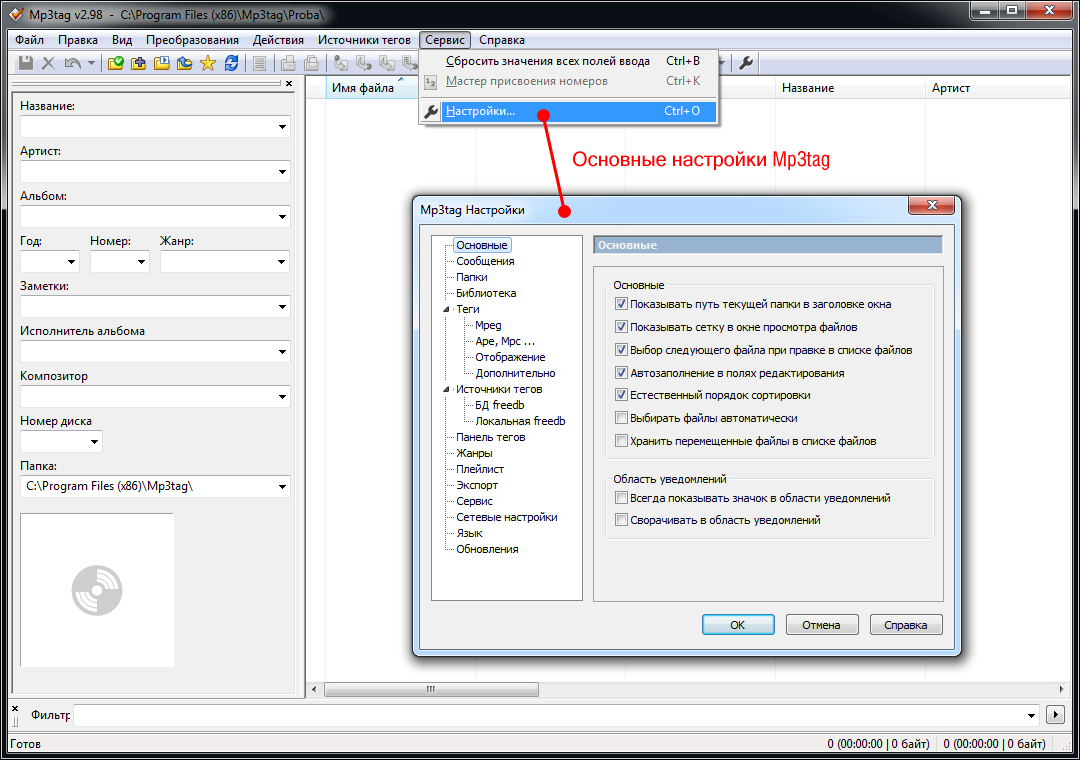




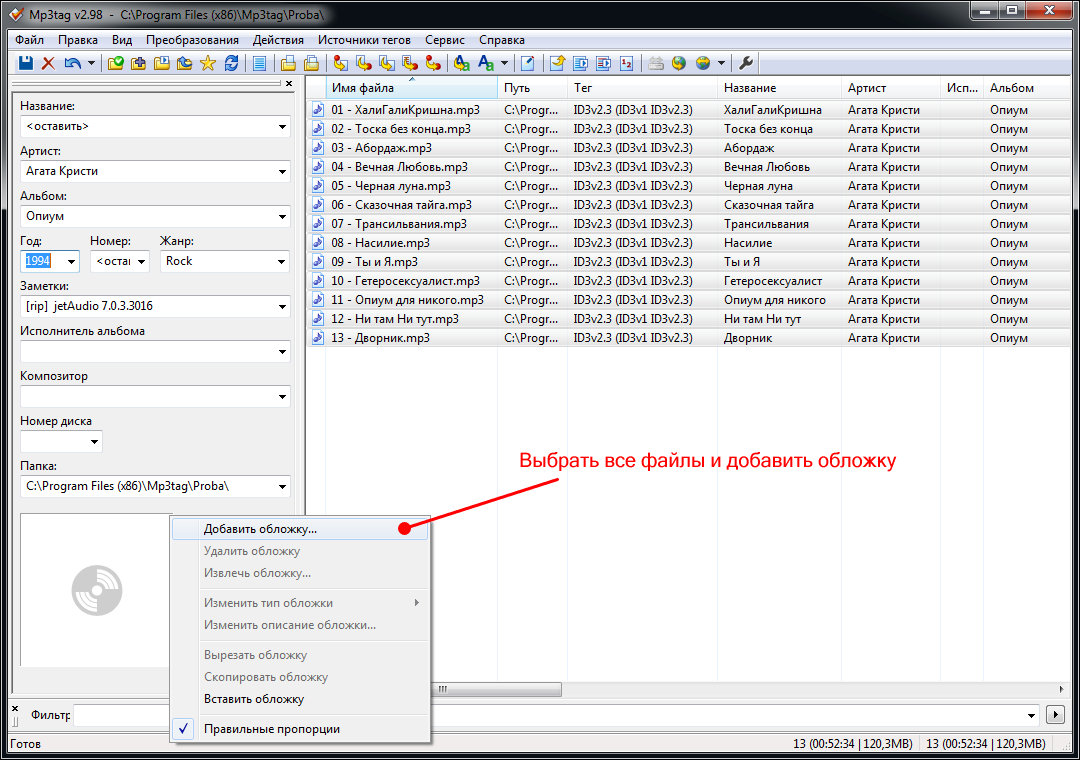



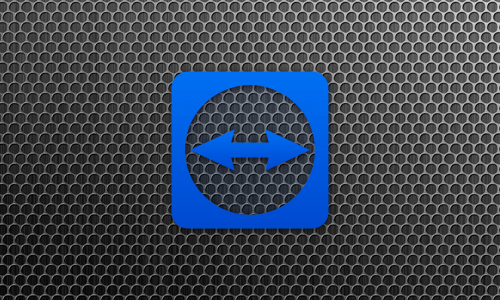
Единственная статья, где все было рассказано очень понятно и доступно! Потому что до этого разобаться практически нереально (ну.. для меня)